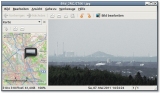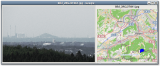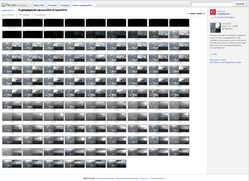Köln an der Ruhr – der närrische Narwal
Im Narwalensischen Kuriositätenkabinett ist ein neues Exponat aufgetaucht: Seit dem Upgrade auf Ubuntu 11.04 schielt der Bildbetrachter Eye of GNOME (EOG).
EOG ist ein flotter kleiner Bildbetrachter, der die nette Eigenschaft hat, auf einer Openstreetmap-Karte den Aufnahmestandort jedes Fotos anzuzeigen. Zumindest tat er das bis Ubuntu 10.10. Die neue Version Eye of GNOME 2.32.1 (besser gesagt, das Karten-Plugin libchamplain-0.8.1) dagegen zeigt bei meinen Testbildern stets einen Kartenauschnitt an, der rund 50 Kilometer südwestlich des Aufnahmestandorts liegt. Südlich von Hagen aufgenommene Fotos werden kühn mitten zwischen Köln und Leverkusen verortet.
Dieser Fehler ist besonders ärgerlich, weil Googles Picasa immer noch keine Kartenunterstützung unter Linux bietet. Mehr als die Meldung „Karte wird geladen …“ in einem leeren Kartenfeld bringt Picasa hier nicht auf den Bildschirm.
Zum Glück gibt es eine einigermaßen funktionierende Alternative: der Bildbetrachter Geeqie stellt die Kartenausschnitte korrekt dar. Die Funktion dazu ist allerdings gut versteckt. Man muss die Informationsseitenleiste mit Strg-K (oder über das Menü „Ansicht“) einschalten und dann dort eine der Überschriften rechtsklicken. Im Kontextmenü findet man daraufhin den Punkt „GPS-Karte“.
EOG ist ein flotter kleiner Bildbetrachter, der die nette Eigenschaft hat, auf einer Openstreetmap-Karte den Aufnahmestandort jedes Fotos anzuzeigen. Zumindest tat er das bis Ubuntu 10.10. Die neue Version Eye of GNOME 2.32.1 (besser gesagt, das Karten-Plugin libchamplain-0.8.1) dagegen zeigt bei meinen Testbildern stets einen Kartenauschnitt an, der rund 50 Kilometer südwestlich des Aufnahmestandorts liegt. Südlich von Hagen aufgenommene Fotos werden kühn mitten zwischen Köln und Leverkusen verortet.
Dieser Fehler ist besonders ärgerlich, weil Googles Picasa immer noch keine Kartenunterstützung unter Linux bietet. Mehr als die Meldung „Karte wird geladen …“ in einem leeren Kartenfeld bringt Picasa hier nicht auf den Bildschirm.
Zum Glück gibt es eine einigermaßen funktionierende Alternative: der Bildbetrachter Geeqie stellt die Kartenausschnitte korrekt dar. Die Funktion dazu ist allerdings gut versteckt. Man muss die Informationsseitenleiste mit Strg-K (oder über das Menü „Ansicht“) einschalten und dann dort eine der Überschriften rechtsklicken. Im Kontextmenü findet man daraufhin den Punkt „GPS-Karte“.